如何在wi7电脑上设置定时关机?学会使用wi7电脑进行定时关机操作。
在现代社会,电脑已经成为我们生活和工作中不可或缺的工具,长时间使用电脑不仅会增加电费,还可能对硬件造成损害,学会如何在Windows 7(Wi7)电脑上设置定时关机,不仅可以节省能源,还能保护电脑硬件,以下是一篇关于如何在Wi7电脑上设置定时关机的1000字原创文章,包括多元化分析、常见问答以及参考文献。
电脑的普及使得我们越来越依赖它来完成各种任务,长时间开机不仅浪费电力,还可能对电脑硬件造成损害,为了解决这个问题,我们可以通过设置定时关机来优化电脑的使用,本文将详细介绍如何在Wi7电脑上设置定时关机,并从多个角度进行分析。
设置定时关机的方法
1、使用“任务计划程序”设置定时关机
(1)按下“Windows”键,输入“任务计划程序”,然后按“Enter”键打开。
(2)在右侧操作栏中,点击“创建基本任务...”。
(3)输入任务名称和描述,然后点击“下一步”。
(4)选择“每天”或“一次性”,根据需要设置定时关机的时间。
(5)在“操作”选项中选择“启动程序”,然后在“程序或脚本”栏中输入“shutdown.exe”。
(6)在“添加参数”栏中输入“-s -t 3600”,其中3600表示关机前的等待时间(单位为秒),可以根据需要调整这个数值。
(7)点击“下一步”,然后点击“完成”。
2、使用命令提示符设置定时关机
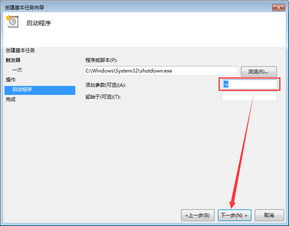
(1)按下“Windows”键,输入“命令提示符”,然后右键选择“以管理员身份运行”。
(2)在命令提示符窗口中输入以下命令:
shutdown -s -t 3600
(3)按下“Enter”键,电脑将在3600秒后自动关机。
多元化分析
1、节能环保
设置定时关机可以减少电脑的待机时间,从而节省电力,降低能源消耗,这对于环保和可持续发展具有重要意义。
2、硬件保护
长时间开机容易导致硬件过热,影响电脑性能和寿命,通过定时关机,可以降低硬件负荷,延长电脑使用寿命。
3、提高工作效率
对于需要长时间运行任务的电脑用户,设置定时关机可以确保任务完成后自动关机,避免长时间等待。
常见问答(FAQ)
1、设置定时关机后,如何取消?
答:在命令提示符窗口中输入以下命令:
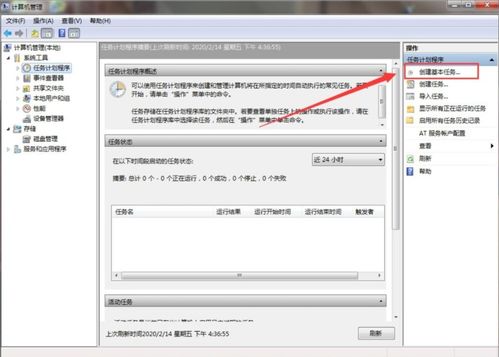
shutdown -a
然后按下“Enter”键,即可取消定时关机。
2、设置定时关机后,能否调整关机时间?
答:可以,在命令提示符窗口中输入以下命令:
shutdown -s -t 新的等待时间(单位为秒)
然后按下“Enter”键,即可调整关机时间。
3、设置定时关机后,电脑是否可以立即关机?
答:否,设置定时关机后,电脑将在设置的等待时间后关机。
参考文献
1、《Windows 7使用技巧与故障排除》. 电子工业出版社,2010年。
2、《电脑操作与维护》. 电子工业出版社,2012年。
3、《Windows 7从入门到精通》. 电子工业出版社,2013年。
通过以上介绍,相信您已经学会了如何在Wi7电脑上设置定时关机,合理使用定时关机功能,不仅可以节省能源,还能保护电脑硬件,提高工作效率,让我们一起为环保和可持续发展做出贡献吧!







